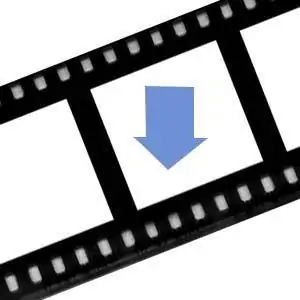- Autor admin [email protected].
- Public 2023-12-16 19:19.
- Zuletzt bearbeitet 2025-01-23 15:29.

Die Möglichkeit, mit den Handy-Vorräten wunderschöne Fotos zu machen, wäre ziemlich nutzlos, wenn Sie diese Handys nicht auf Ihren Computer herunterladen könnten. Die Art und Weise, wie der Download erfolgt, hängt von der Art des von Ihnen genutzten Anbieters ab. Einige Anbieter verlangen, dass Sie Ihre Fotos in eine Online-Galerie „hochladen“, von wo aus Sie die Fotos dann auf Ihren Computer herunterladen können. Bei anderen Anbietern müssen Sie lediglich Ihr Telefon über USB an Ihren Computer anschließen und anschließend die Fotos einfach per Drag & Drop aus den Ordnern Ihres Telefons in die Ordner Ihres Computers ziehen.
iPhones
Um Dateien von einem iPhone auf Ihren Computer zu übertragen, müssen Sie einfach beide Dateien miteinander verbinden und dann ein paar Anweisungen befolgen, abhängig vom Betriebssystem Ihrer Wahl.
iPhone zu Mac
- Schließen Sie Ihr iPhone mit dem mitgelieferten USB-Kabel an Ihren MAC an.
- Warten Sie, bis die iPhone-Anwendung auf Ihrem Mac das Fenster „Importieren“auf Ihrem Macintosh öffnet.
- Wählen Sie die Fotos einzeln aus und klicken Sie auf „Ausgewählte importieren“oder klicken Sie auf die Option „Alle importieren“.
iPhone auf Windows 7 PC
- Schließen Sie Ihr iPhone mit dem mitgelieferten USB-Kabel an Ihren Windows 7-PC an.
- Warten Sie, bis das Fenster „AutoPlay“erscheint, und klicken Sie dann auf „Bilder und Videos importieren“.
- Klicken Sie auf „Importeinstellungen“und wählen Sie mit der Sch altfläche „Durchsuchen“einen Importordner aus.
- Klicken Sie auf „OK“und dann auf „Importieren“.
Windows-Mobiltelefone
Für den Import von Fotos von einem Windows Mobile-Gerät muss lediglich Windows Mobile Device Center 6.1 auf Ihrem PC installiert sein.
- Schließen Sie Ihr Windows Mobile-Telefon mit dem mitgelieferten USB-Kabel an Ihren PC an.
- Starten Sie das Windows Mobile Device Center auf Ihrem PC.
- Klicken Sie auf die Option „Bilder, Musik und Video“.
- Klicken Sie auf die Sch altfläche „Importieren“.
Android-Smartphones
Smartphones ermöglichen Ihnen auch die einfache Übertragung von Dateien über ein Kabel. Der Unterschied besteht darin, dass Sie die Verbindung zuerst auf Ihrem Telefon einrichten müssen.
- Verbinden Sie Ihr Android-Smartphone mit dem mitgelieferten USB-Kabel mit Ihrem PC.
- Warten Sie, bis im „Benachrichtigungsbereich“Ihres Android-Telefons ein USB-Symbol angezeigt wird.
- Ziehen Sie die „Benachrichtigungs“-Leiste nach unten und tippen Sie dann darauf.
- Tippen Sie auf die Option „USB verbunden“und dann auf „Mounten“.
- Öffnen Sie „Arbeitsplatz“auf Ihrem PC oder „Finder“auf Ihrem Mac.
- Doppelklicken Sie auf die Option „Wechseldatenträger“, um Ihr Telefon zu öffnen.
- Öffnen Sie die Ordner „DCIM“und „Kamera“und ziehen Sie die Fotos dann per Drag & Drop auf Ihren PC.
Nicht-Smartphones
Nicht-Smartphones verfügen normalerweise über eine integrierte Anwendung zur Abwicklung von Bildübertragungen. Verizon Wireless bietet beispielsweise eine Online-Bildergalerie namens VZWPix für seine Nicht-Smartphone-Benutzer an. Sie können Fotos kostenlos direkt in die Galerie hochladen und sie dann auf Ihr Telefon herunterladen.
Wenn Sie VZWPix verwenden, sind die Schritte:
- Rufen Sie das Menü „Meine Bilder“auf Ihrem Telefon auf.
- Wählen Sie das Bild aus, das Sie übertragen möchten.
- Klicken Sie auf „Senden“und wählen Sie dann die Option „Zum Online-Album“.
- Übertragen Sie das Foto und melden Sie sich dann bei VZWPix an, um es abzurufen.
Wenn Sie Verizon nicht verwenden, müssen Sie sich an Ihren Anbieter wenden, um spezifische Anweisungen zum Zugriff und zur Verwendung seiner proprietären Download-Anwendung zu erh alten.
Telefone mit austauschbaren Speicherkarten
Viele moderne Telefone enth alten austauschbare Speicherkarten. Dazu gehören Secure Digital (SD)-Karten, miniSD-Karten, microSD-Karten, Memory Sticks und viele mehr. Wenn Sie über einen kompatiblen Speicherleser auf Ihrem Computer verfügen, können Sie Ihre Fotos ganz einfach herunterladen, indem Sie einfach die folgenden Schritte ausführen. Beachten Sie, dass diese Schritte sowohl für Smartphones als auch für Nicht-Smartphones gelten.
- Entfernen Sie die Speicherkarte aus Ihrem Telefon und stecken Sie sie in den Speicherkartenleser Ihres Computers.
- Öffnen Sie „Arbeitsplatz“auf Ihrem PC oder „Finder“auf Ihrem Mac.
- Doppelklicken Sie auf die Option „Wechseldatenträger“, um Ihr Telefon zu öffnen.
- Suchen Sie Ihre Fotos und ziehen Sie sie dann per Drag & Drop auf Ihren Computer.
Alternative kostenpflichtige Methode
Die letzte Methode besteht darin, das Foto oder die Fotos einfach per E-Mail an Ihre E-Mail-Adresse zu senden. Das Problem bei dieser Methode besteht darin, dass Ihr Provider Ihnen möglicherweise Gebühren für die Datenübertragung berechnet. Diese Option ist jedoch für jedes einzelne Telefon mit SMS- oder E-Mail-Funktion verfügbar. Senden Sie das Foto einfach per SMS oder E-Mail direkt an Ihre Adresse.
Auf dem Laufenden bleiben
Es gibt gute und schlechte Nachrichten. Die gute Nachricht ist, dass das Herunterladen von Fotos von einem Telefon auf einen Computer aufgrund des rasanten technologischen Fortschritts von Jahr zu Jahr einfacher wird. Die schlechte Nachricht ist, dass Sie über diese Änderungen auf dem Laufenden bleiben müssen, insbesondere wenn Sie beabsichtigen, das neueste Mobiltelefon bei sich zu haben. Denken Sie daran, dass der beste Ort, um die Antwort auf diese Frage zu finden, letztendlich immer Ihr Anbieter ist.